התקן כריך גלידת אנדרואיד (ICS) על לוח המגע של HP שלך
אנדרואיד / / March 18, 2020
כאשר כריך הגלידה זולג לאט לאט למכשירי אנדרואיד, עכשיו זו ההזדמנות להעניק ל- HP TouchPad קצת אהבה מהרובוט הגדול והירוק. עקוב אחר הצעדים הפשוטים הבאים להלן, כדי ליהנות ממשטח מגע עם WebOS וגם גלידת סנדוויץ '(CM9).
הערת העורך: זו תוכנת אלפא, כלומר הדברים בהחלט שבורים. אם זה נשמע לך מפחיד, אני ממליץ לך להמתין עד שתהיה גרסה יציבה יותר. כמו כן, הוראות אלה מיועדות לינוקס, אך מערכת ההפעלה X ו- Windows יהיו דומות. אם אתה מאמן מוקדם, ואוהב לצבוט את הצעצועים שלך, נתחיל.
ראשית, גש לפקיד CM9 פורום ICS הודעה ולהוריד את הקבצים הבאים.
- gapps_ics_4.0.3_v10.zip (הגרסה האחרונה זמינה כאן)
- moboot_0.3.5.zip
- update-cm-9.0.0-RC0-Touchpad-alpha0.5-fullofbugs.zip
- update-cwm-tenderloin-1012.zip
- ACMEInstaller2
בשלב הבא הורד והתקן את מנהלי ההתקן של Novacom מהאתר של פאלם.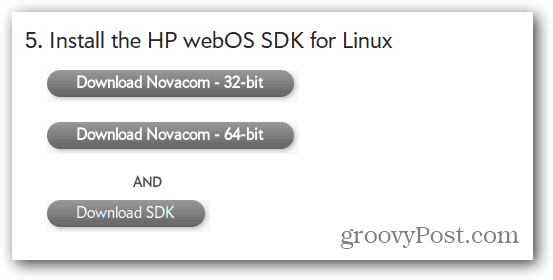
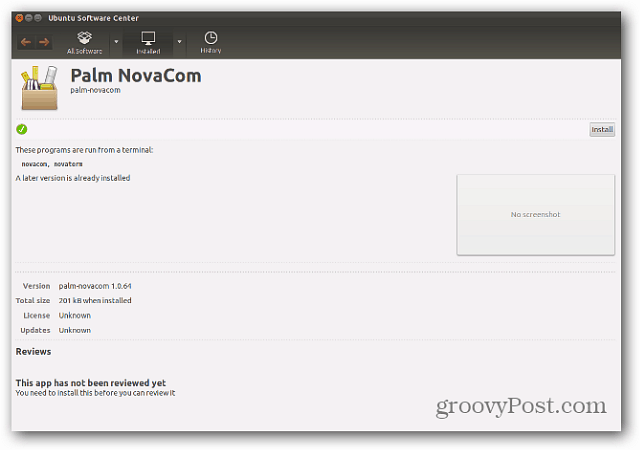
כעת, כאשר מנהלי ההתקנים של Novacom מותקנים, העבירו חלק מהקבצים שהורדתם למשטח המגע. חבר את משטח המגע והגדר אותו לכונן USB.
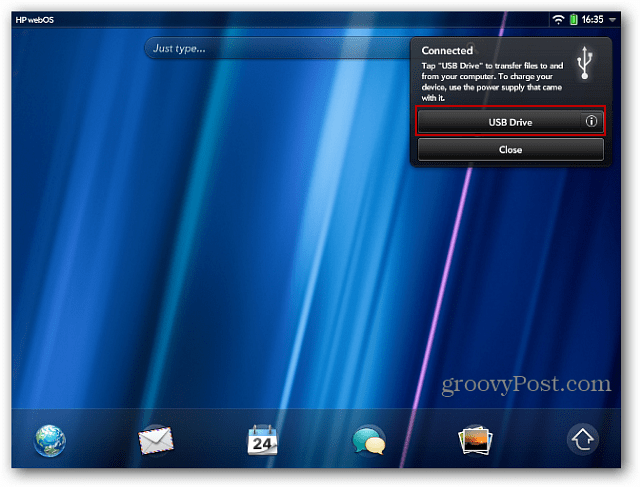
ודא שיש לך לפחות 2 GB שטח פנוי בכונן המגע. צור תיקיה בשם cminstall. העתק את הקבצים שקיבלת מפורום הפורום CM9 לתיקיה זו.
- gapps_ics_4.0.3_v10.zip
- moboot_0.3.5.zip
- update-cm-9.0.0-RC0-Touchpad-alpha0.5-fullofbugs.zip
- update-cwm-tenderloin-1012.zip
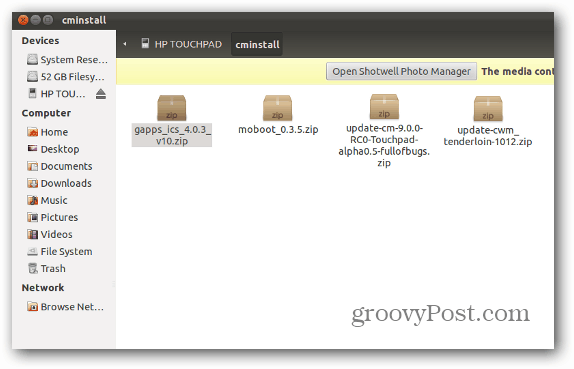
כעת כשהקבצים נמצאים על משטח המגע, לחץ על כפתור הוצא בנאוטילוס.
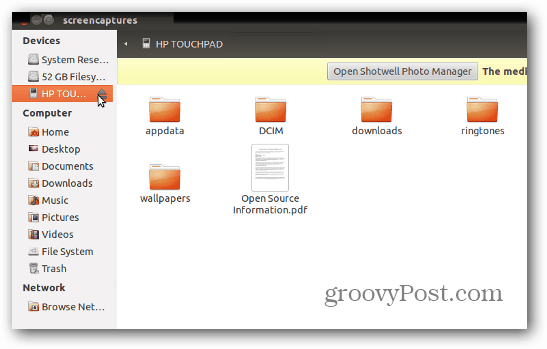
לחץ לחיצה ממושכת על כפתור ההפעלה וכבה את לוח המגע. עכשיו אתה מוכן להתקין הכל.
לחץ לחיצה ארוכה על לחצן עוצמת הקול וכפתור ההפעלה בו זמנית. סמל USB לבן גדול יופיע המציין את זמנו להריץ את סקריפט ההתקנה. חבר את לוח המגע חזרה למחשב שלך.
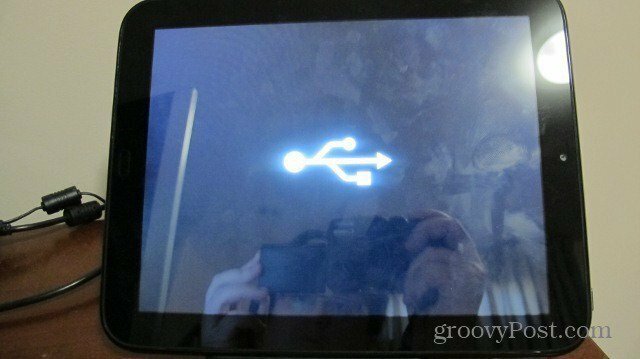
פתח את המסוף ושנה את הספרייה לספרייה בה הורדת את הקבצים.
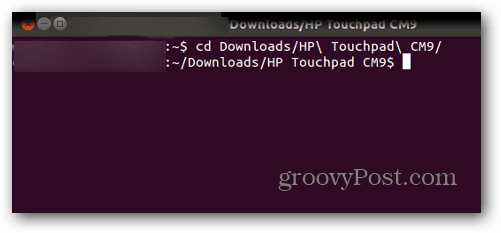
עכשיו סוג: novacom boot mem: //
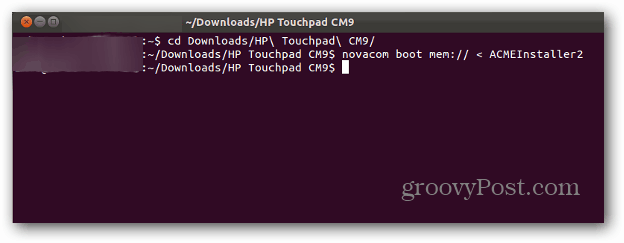
בשלב זה תראו הרבה דברים מגניבים שקורים על המסך. אל תתעסקו בטאבלט או נגעו בנקודה זו. אתה עלול להשחית את התהליך אם תעשה זאת. לאחר השלמתו, לוח המגע יופעל מחדש.
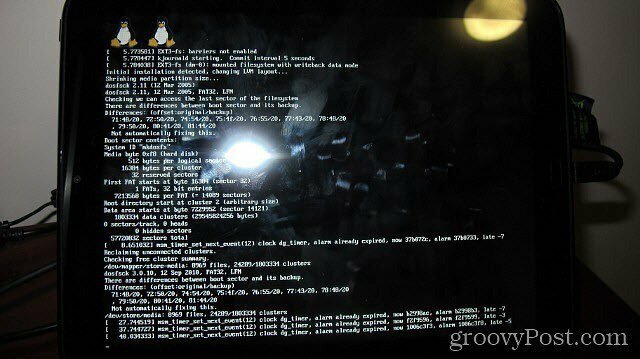
היה מוכן להשתמש בכפתורי עוצמת הקול שלך כאשר טוען האתחול. השתמש בווליום למטה כדי להדגיש את Boot CyanogenMod, ואז השתמש בלחצן המרכזי שלך (זה בתחתית המסך) כדי לבחור אותו.
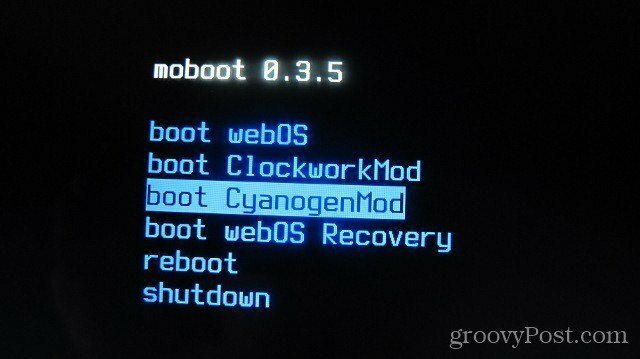
אתה אמור לראות את מסך הטעינה של CyanogenMod כעת. זה סימן טוב!
הערה: אם המסך שלך תקוע במסך הטעינה CyanogenMod למשך זמן רב, אתה יכול להחזיק את לחצן ההפעלה וכפתור המרכז שלך בכדי לאלץ את כרית המגע לכבות. הפעל אותו מחדש, אתחל ל- WebOS ופשוט העתק את קובץ ה- zip של CyanogenMod חזרה אל משטח המגע שלך והבהב אותו ידנית במהלך ההתאוששות. בצע את אותם הצעדים בהם נשתמש בקרוב כשאנחנו מהבהבים GAPP.
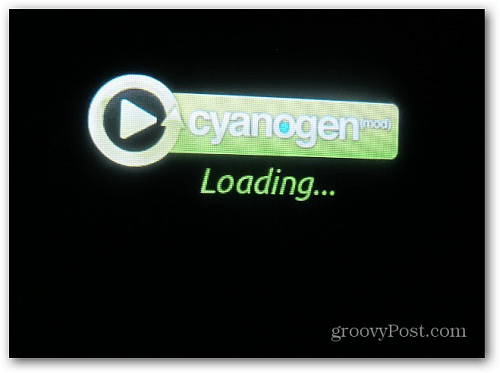
אחרי דקה לערך, תראה את מסך הפתיחה של גלידת סנדוויץ '. מדהים!

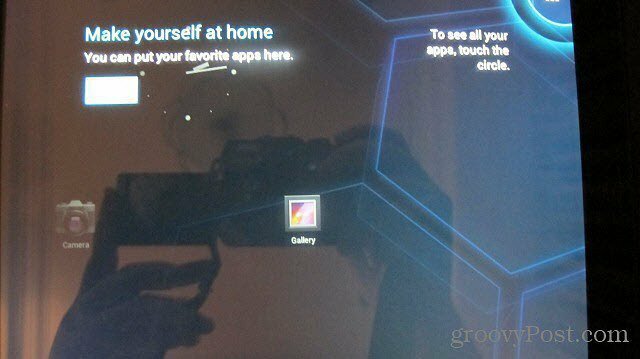
אם אתה רוצה את Gmail, את שוק אנדרואיד ואפליקציות אחרות של Google, תצטרך להבהב את קובץ ה- GAPP באמצעות ClockworkMod Recovery.
פתח את היישום Rom Manager ובחר "אתחול מחדש לשחזור".
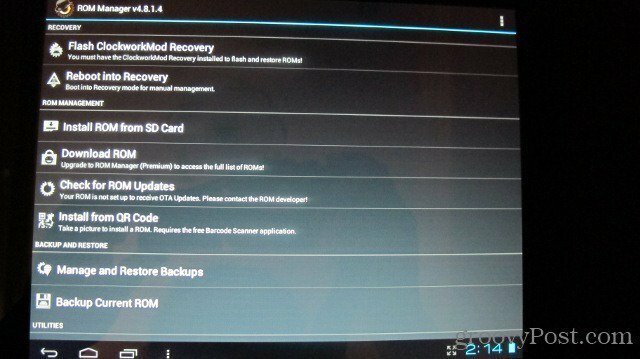
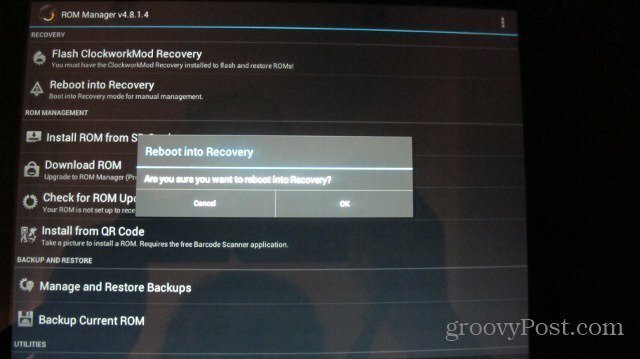
כאשר הטעינה של התאוששות, השתמש בכפתורי עוצמת הקול שלך כדי להדגיש התקן מיקוד מכרטיס SD ולחץ על כפתור המרכז שלך כדי לבחור אותו.
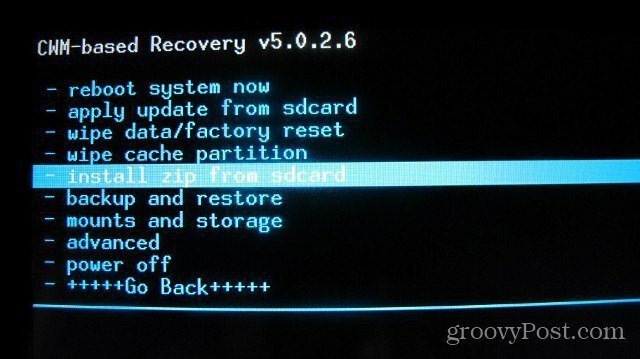
בשלב הבא, עבור למצב בחר קובץ מיקוד מ- SDCard ולחץ על לחצן המרכז שלך כדי לבחור אותו.
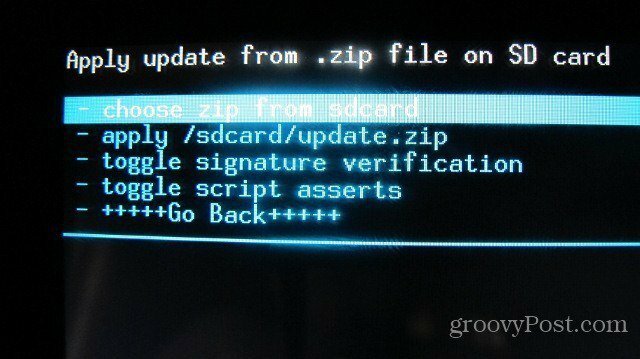
בעזרת לחצני עוצמת הקול וכפתור המרכז, פתח את תיקיית cminstall ובחר את קובץ ה- zip של GAPPS.
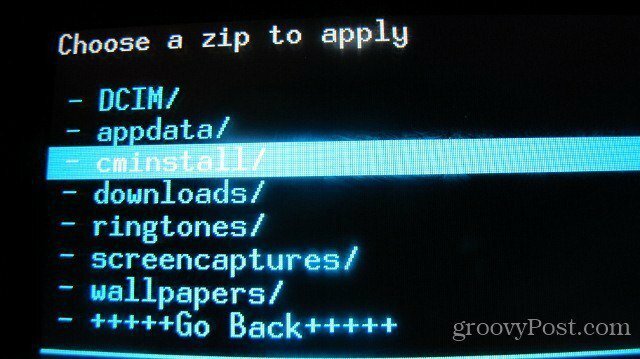
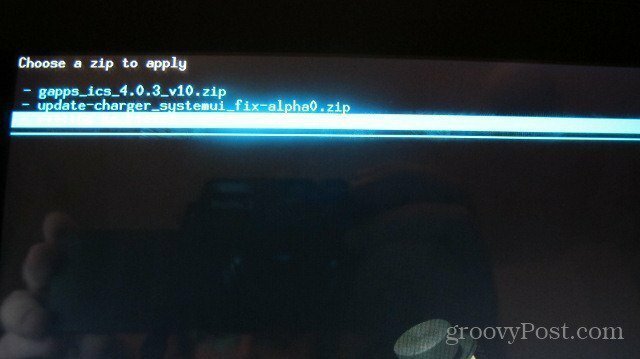
כעת תצטרך לעבור למצב ולחץ על כן כדי להתחיל בתהליך ההתקנה.
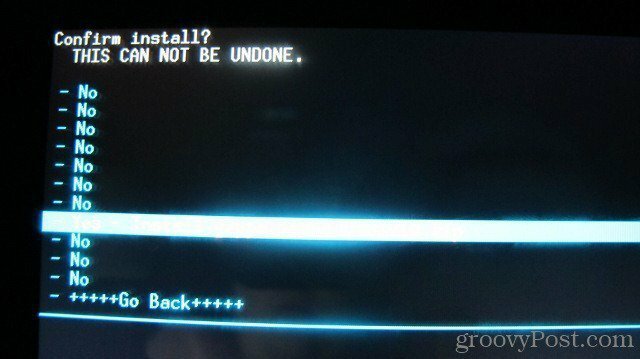
לאחר סיום תהליך ההתקנה, השתמשו בתפריט האחורי כדי לחזור לתפריט הראשי ובחרו אתחול מחדש.
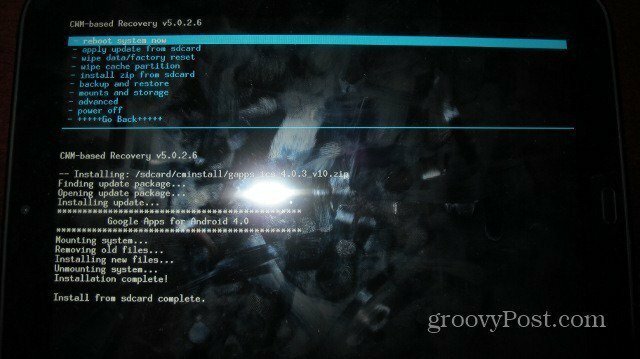
השתמש בווליום למטה כדי להדגיש אתחול CyanogenMod ואז בחר בו.
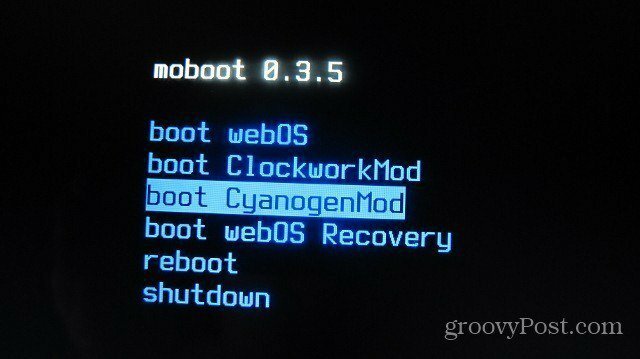
כאשר אנדרואיד נטען, כעת עליך לראות יישומים כמו Gmail ו- Market. פתח אחד מהם והיית אמור להזין את פרטי Gmail שלך.
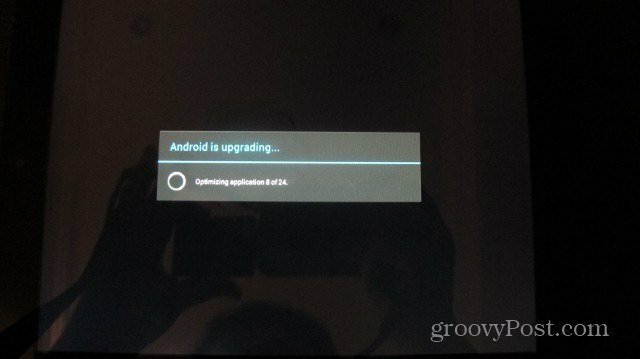
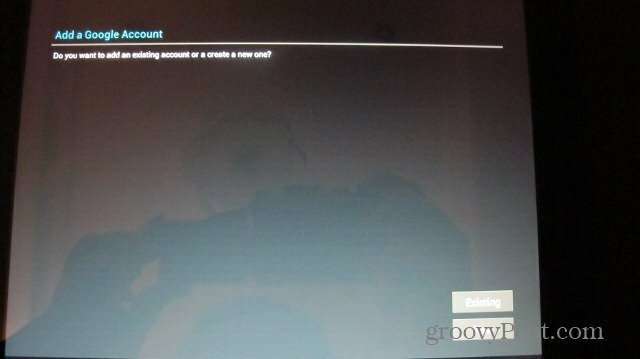
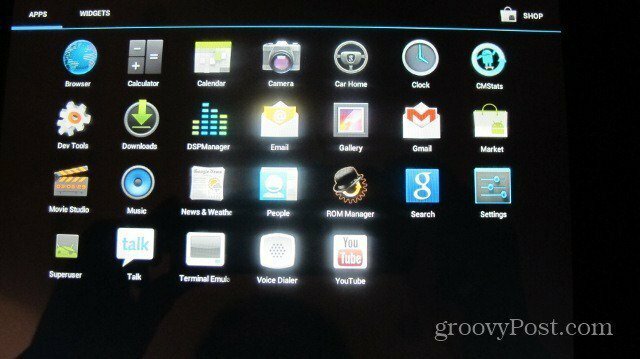
אתה סיימת! אתה עכשיו הבעלים הגאה של משטח מגע עם CM9... גרובי!



